『学了就忘』Linux文件系统管理 — 60、Linux中配置自动挂载
上一篇文章我们说明了手动分区讲解,对一块新硬盘进行了手动分区和挂载。
但是我们发现重启系统之后,新硬盘上的两个挂载没有了,还需要重新手动挂载。也就是说,之前的操作,挂载上的新硬盘,重启系统之后,是不会自动挂载的,所以这样真的很麻烦,这时我们就需要进行自动挂载的操作。
提示:日常的移动存储设备,如U盘、光盘、移动硬盘都禁止做自动挂载,如果在系统启动前你忘记放入光盘等,系统会直接报错。你只需要把固定存储设备,设置为自动挂载即可。
1、自动挂载
自动挂载主要依靠的就是修改分区自动挂载文件/etc/fstab。
编辑/etc/fstab文件。内容如下:
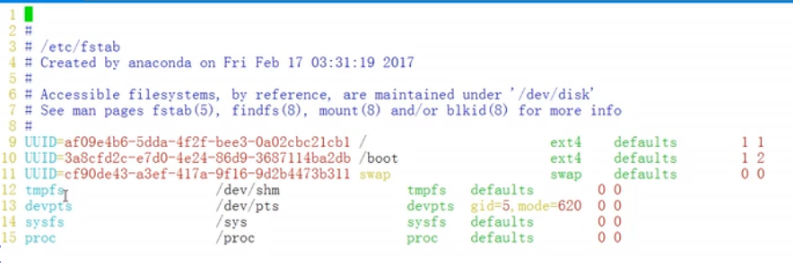
- 第一列:设备文件名
- 第二列:挂载点
- 第三列:文件系统
- 第四列:挂载选项(忘记的可以看之前的文章Linux系统中的挂载操作)
- 第五列:
1,是否可以备份。0不备份,1每天备份,2不定期备份。(分区在重启的时候是否自动进行备份,默认建议写1,swap分区为0。) - 第六列:
2,是否检测磁盘fsck。0不检测,1启动时检测,2启动后检测。(在开机的时候是否运行fsck命令进行自动修复文件,建议根分区是1,其他分区都设置为2,swap分区为0。)
说明:第一列设备文件名为什么要写分区的UUID?
因为如果写分区设备文件名,如
/dev/sdb1。当我块硬盘坏了,我换了一块新的硬盘,当设置新硬盘的分区时候,分区名称可能还是/dev/sdb1,这时的/dev/sdb1分区和之前的/dev/sdb1不是一个了。而系统会误认为两个是一个/dev/sdb1分区,最后有可能导致系统出现问题。所以设备文件名位置写UUID,可以确定分区的唯一性。这样做的好处是当硬盘增加了新的分区,或者分区的顺序改变,再或者内核升级后,仍然能够保证分区能够正确的加载,而不至于造成启动障碍。(现在写设备文件名也是可以的,最好还是写分区的UUID。)
2、如何查询系统下每个分区的UUID
我们讲过的dumpe2fs命令是可以查看到的,命令如下:
# 查看分区超级块中的分区信息。
[root@localhost ~]# dumpe2fs /dev/sdb5
# 或者执行命令
[root@localhost ~]# ls -l /dev/disk/by-uuid/
结果如下:

3、配置自动挂载
修改/etc/fstab配置文件,进行自动挂载,内容如下:
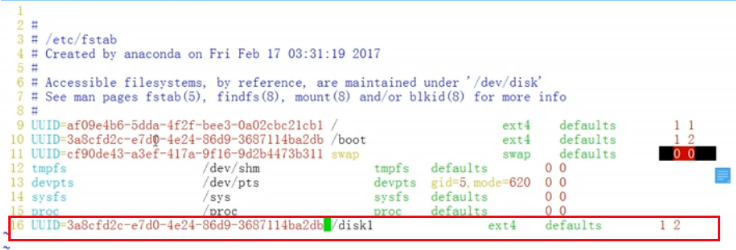
注意:
/etc/fstab配置文件直接参与系统启动,如果修改错误,系统启动报错。
写好文件之后,重启系统查看。
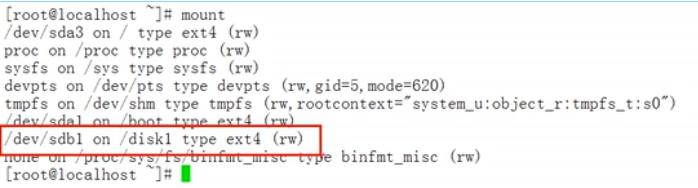
mount -a命令,用它进行测试/etc/fstab配置文件,有时候不太准确,新版本的Linux系统对/etc/fstab配置文件容错率提高了。这是一个好处,修改错了/etc/fstab配置文件内容(一般内容的拼写错误,设备文件名除外),最多分区没有挂载上,但不影响开机。
4、/etc/fstab文件修复
上面说了,/etc/fstab配置文件直接参与系统启动,如果修改错误,系统启动报错。
/etc/fstab配置文件是可以进行修复的,我们来说一说如何修复。
注意:系统修复的前提,是我能拿到服务器(电脑)本机。但是现在的服务器一般都在机房和云端。
像添加分区的自动挂载,只有设备文件名写错了,重启之后会失败,其他的编写错误都能正常启动系统。那我们就重新编辑/etc/fstab配置文件,把设备文件名修改一下。
在用mount -a命令,检查一下/etc/fstab配置文件是否有错误,结果如下,发现错误。

我们重启一下系统,看看能否正常启动。
系统启动出现了错误,如下图所示:

可以看到上图最后两行提示,Give root password for maintenance (or tupe Control-D to continue):,请你输入root用户的密码,或者ctrl+d继续。ctrl+d不是继续下一步,而是继续重启。
这时候只有输入root用户的密码了,但是需要到服务器本机才能输入root用户密码,系统没有启动,网卡是没有生效的,远程客户端是链接不上的。所以再次重复一下,修复Linux系统的前提是拿到本机。
我们输入root用户的密码,你发现你登陆进系统了。
如下图所示:
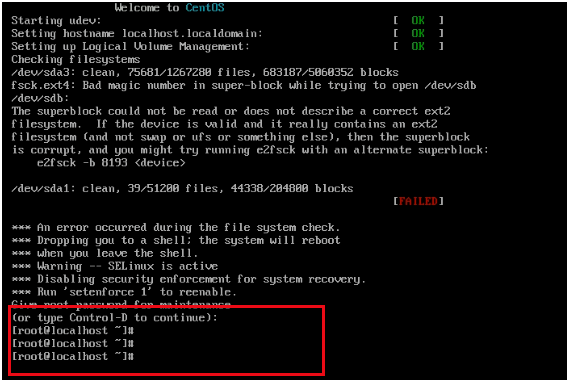
这样我们就可以继续操作Linux系统了,执行[rootelocalhost ~]# vim /etc/fstab命令,修改/etc/fstab配置文件。
注意:在修改/etc/fstab配置文件时,该文件是只读文件,你无法正常保存修改。
如下图所示:
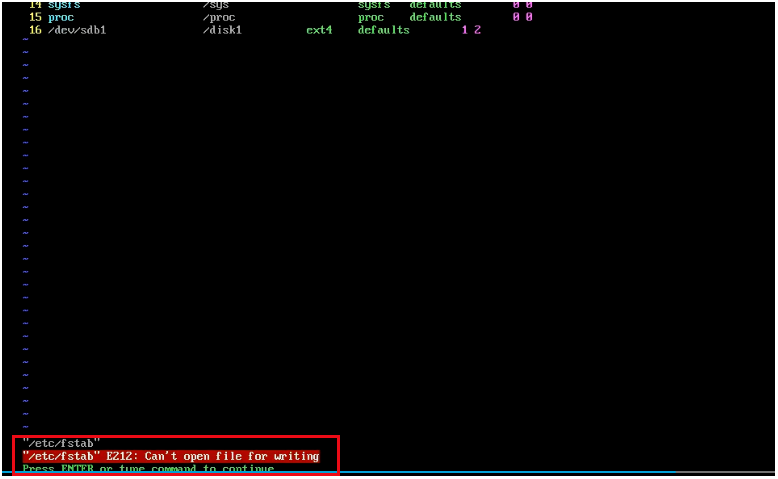
原因是对整个分区没有写权限,要把/分区重新挂载下,挂载为读写权限就可以修改了。
命令如下:
[root@localhost ~]# mount -o remount,rw /
再去修改/etc/fstab配置文件,把它改回来就可以正常启动了啊。
『学了就忘』Linux文件系统管理 — 60、Linux中配置自动挂载的更多相关文章
- 『学了就忘』Linux基础 — 7、补充:安装Linxu系统时设置硬盘挂载说明
目录 (1)新建一个/home分区 (2)再创建一个/boot分区. (3)创建一个swap分区 (4)最后剩余的空间全部分给根目录 (5)总结 上一篇在VMwar虚拟机中安装Linux操作系统中ht ...
- 『学了就忘』Linux基础命令 — 23、文件基本权限的介绍和作用
目录 1.基本权限的介绍 (1)权限位的含义 (2)权限的优先级 2.权限的基本作用 (1)权限含义的解释 (2)目录权限说明 1.基本权限的介绍 (1)权限位的含义 前面讲解ls命令时,我们已经知道 ...
- 『学了就忘』Linux软件包管理 — 44、在RPM包中提取文件
目录 1.RPM包中文件的提取 2.在RPM包中提取文件的操作 (1)cpio命令介绍 (2)提取RPM包中文件 1.RPM包中文件的提取 为什么要做这个事呢? 在操作Linux系统的时候误删除一个文 ...
- 『学了就忘』Linux文件系统管理 — 57、Linux文件系统介绍
目录 1.了解硬盘结构(了解即可) (1)硬盘的逻辑结构 (2)硬盘接口 2.Linux文件系统介绍 (1)Linux文件系统的特性 (2)Linux常见文件系统 3.整理一下对文件系统的认识 在了解 ...
- 『学了就忘』Linux文件系统管理 — 58、常用硬盘管理相关命令
目录 1.df命令 2.du命令 3.fsck文件系统修复命令 4.显示磁盘状态dumpe2fs 5.查看文件的详细时间 6.判断文件类型 1.df命令 df命令用于统计分区的占用状况. [root@ ...
- 『学了就忘』Linux文件系统管理 — 61、使用parted命令进行分区
目录 1.parted命令介绍 2.parted交互模式 3.建立分区 (1)查看分区 (2)修改成GPT分区表 (3)建立分区 (4)建立文件系统(格式化) (5)调整分区大小 (6)删除分区 1. ...
- 『学了就忘』Linux文件系统管理 — 62、手动分配swap分区
目录 1.查看swap分区情况 2.手动修改swap分区 3.格式化swap分区 4.使用swap分区 5.配置swap分区开机之后自动挂载 1.查看swap分区情况 swap分区就相当于是内存的一个 ...
- 『学了就忘』Linux文件系统管理 — 66、通过图形界面进行LVM分区
目录 1.选择自定义分区 2.分配boot分区 3.创建LVM物理卷 4.生成卷组 5.创建逻辑卷 6.格式化安装 我们先用新安装Linux系统时的图形化界面,来演示一下LVM逻辑卷如何进行分区. 提 ...
- 『学了就忘』Linux文件系统管理 — 67、通过命令模式进行LVM分区
目录 1.物理卷管理 (1)准备硬盘或者分区 (2)建立物理卷 (3)查看物理卷 (3)删除物理卷 2.创建卷组 (1)建立卷组 (2)查看卷组 (3)增加卷组容量 (4)减小卷组容量 (5)删除卷组 ...
随机推荐
- Apache Common-collection 反序列化利用链解析--TransformedMap链
Apache Common-collection 反序列化利用链解析 TransformedMap链 参考Java反序列化漏洞分析 - ssooking - 博客园 (cnblogs.com) poc ...
- Map中getOrDefault()与数值进行比较
一般用哈希表计数时,value类型通常为Integer.如果想比较某个key出现的次数,使用get(key)与某个数值进行比较是有问题的.当哈希表中并不包含该key时,因为此时get方法返回值是nul ...
- [火星补锅] 非确定性有穷状态决策自动机练习题Vol.1 T3 第K大区间 题解
前言: 老火星人了 解析: 很妙的二分题.如果没想到二分答案.. 很容易想到尝试用双指针扫一下,看看能不能统计答案. 首先,tail指针右移时很好处理,因为tail指针右移对区间最大值的影响之可能作用 ...
- Linux该如何学习新手入门遇到问题又该如何解决
本节旨在介绍对于初学者如何学习 Linux 的建议.如果你已经确定对 Linux 产生了兴趣,那么接下来我们介绍一下学习 Linux 的方法. 如何去学习 学习大多类似庖丁解牛,对事物的认识一般都是由 ...
- Sending and Trapping Signals
http://mywiki.wooledge.org/SignalTrap Signals are a basic tool for asynchronous interprocess communi ...
- Wedding DJ题解 (回归OI)
写在前面 高考结束了, 很遗憾, 我是其中的失败者, zzu, 没有想过最后来到这个学校, 并且还是信息安全专业, 不过, 时间久了, 也慢慢适应了: 当我被这个学校的这个专业录取, 也就注定着, 我 ...
- AGC036 A-Triangle | 构造
题目链接 题意: 给出一个数$S(1\leqslant S \leqslant 10^{18})$. 要求在平面直角坐标系中找到三个点$(X_1,Y_1),(X_2,Y_2),(X_3,Y_3)$,满 ...
- oracle 账号解锁 java.sql.SQLException: ORA-28000: the account is locked
日志报错:ORA-28000: the account is locked 1.plsql登录提示用户被锁定 2.sys登录sqlplus登录查看 SQL> select username,ac ...
- Python小练习之验证“哥德巴赫猜想”
设计内容:任何一个大于2的偶数都可以分解为两个素数之和,这就是著名的哥达巴赫猜想. 设计要求:要求输入一个大于2的偶数,程序运行后,输出两个素数,其和正好等于该偶数. 1. 实验代码(知道是你们 ...
- 『学了就忘』Linux基础命令 — 27、搜索操作相关命令
目录 1.whereis命令 2.which命令 3.locate命令 1.whereis命令 whereis是搜索系统命令的命令,也就是说,whereis命令不能搜索普通文件,而只能搜索系统命令. ...
